GIMP 2.10 oferă acum posibilitatea de a vizualiza metadatele imaginilor și de a le edita după cum este necesar. Această funcție suportă diverse formate de fișiere și se asigură că poți folosi informațiile despre imagini efectiv. Noua funcție de editare a metadatelor este un instrument valoros pentru fotografi, designeri și toți cei care lucrează cu imagini. În acest ghid, vei învăța cum să profiți la maximum de această funcție.
Principalele constatări
- GIMP 2.10 permite vizualizarea și editarea metadatelor imaginilor.
- Utilizând editorul de metadate, poți adăuga informații importante, cum ar fi autorul, descrierea și informațiile despre drepturile de autor.
- Modificările sunt salvate direct în imagine și pot fi vizualizate în alte programe, cum ar fi Photoshop.
Ghid Pas cu Pas
Pasul 1: Deschide imaginea în GIMP
În primul rând, trebuie să deschizi imaginea ale cărei metadate dorești să le editezi în GIMP. Pentru aceasta, poți trasa imaginea dorită, de exemplu una cu un rinocer, în fereastra GIMP. Alternativ, poți deschide imaginea și prin meniul „Fișier”.
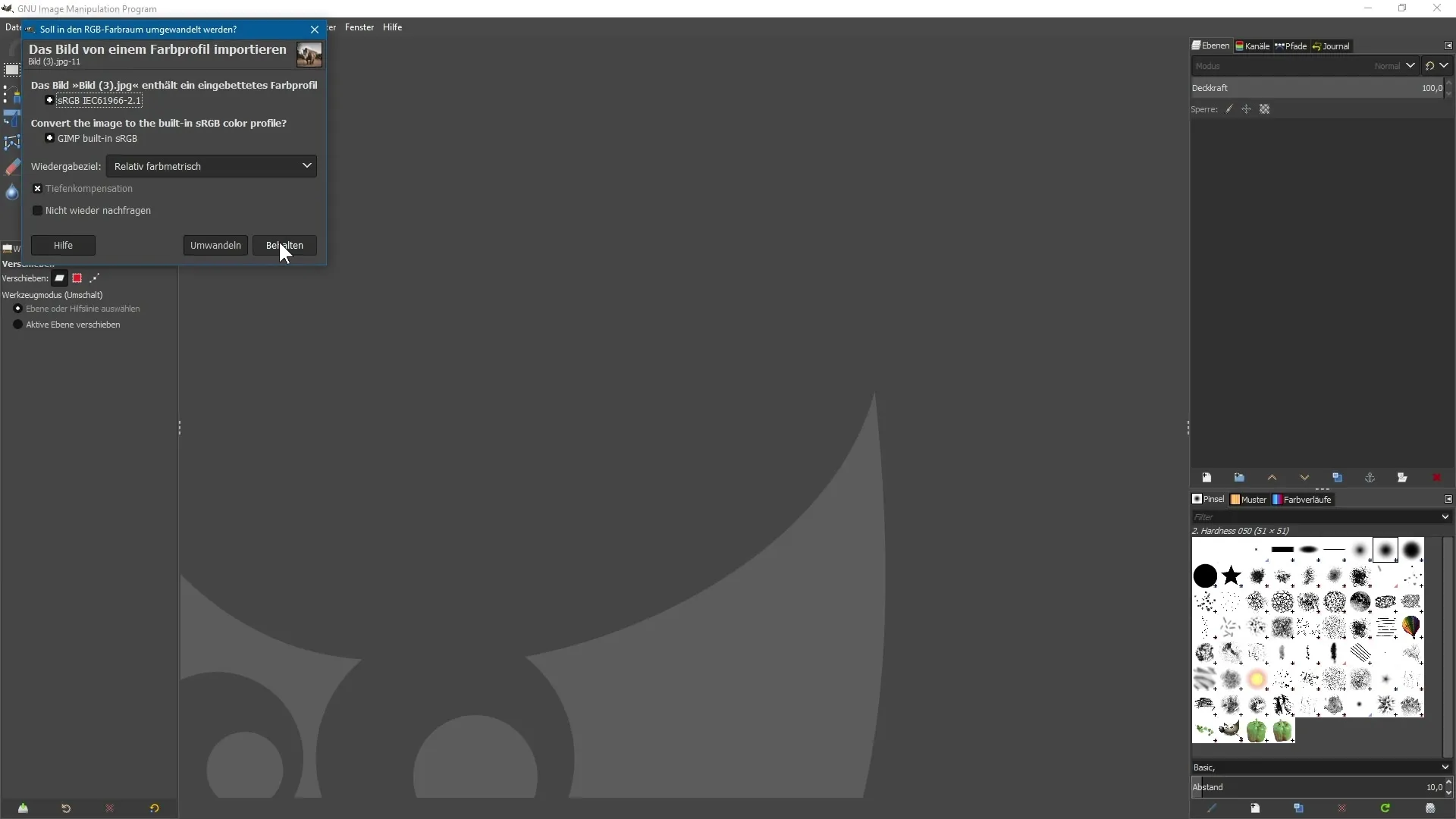
Pasul 2: Vizualizează informațiile imaginii
Pentru a vizualiza proprietățile imaginii, selectează din meniul „Imagine” opțiunea „Afișează proprietățile imaginii”. Aici poți vedea informații precum dimensiunea imaginii în pixeli și numele fișierului. Este important să consulți aceste informații înainte de a lucra cu metadatele.
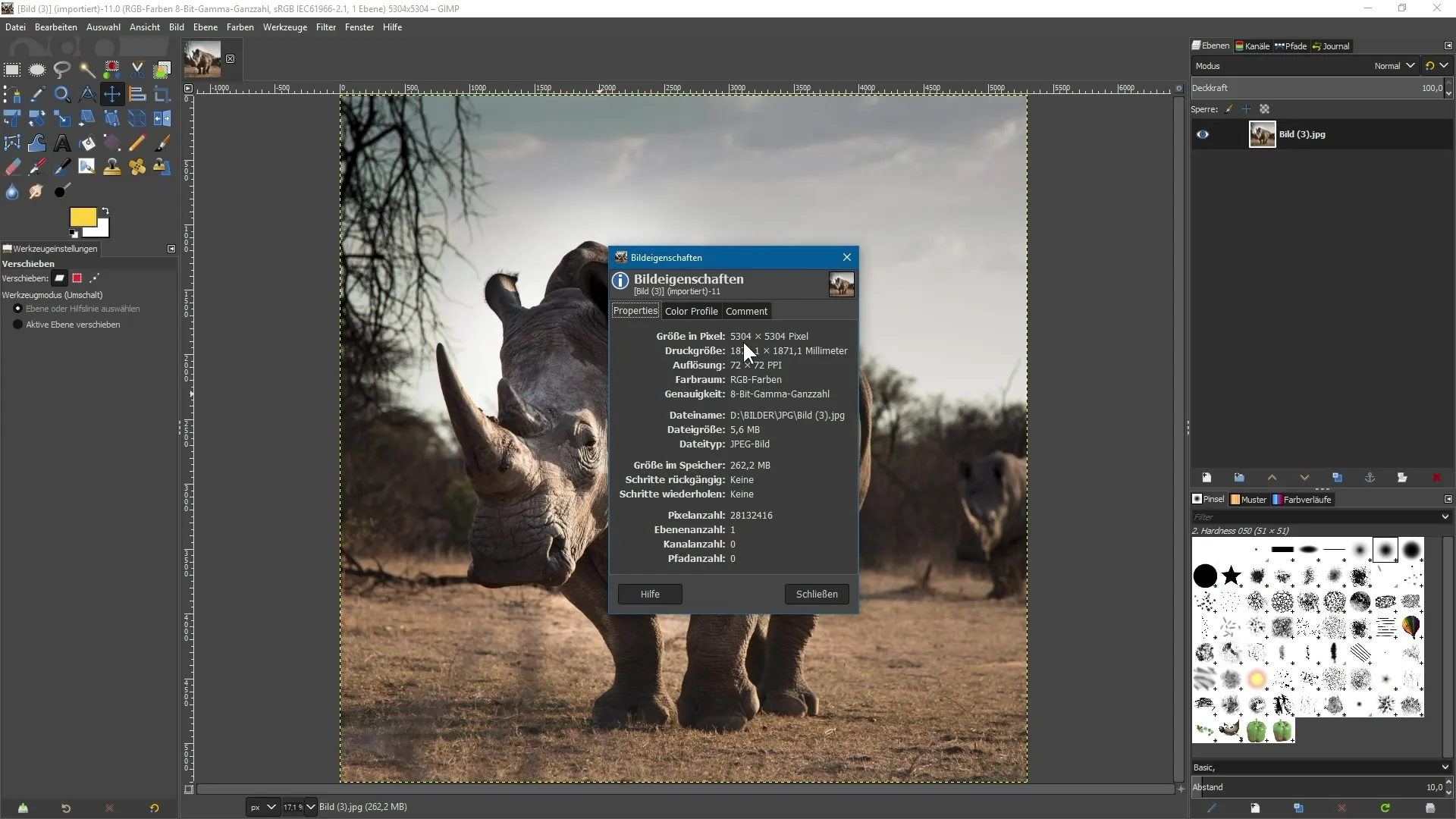
Pasul 3: Accesează metadatele
Pentru a vizualiza sau edita metadatele, mergi din nou la „Imagine” și selectează „Metadate”. Aceasta va deschide vizualizarea metadatelor curente într-o nouă pagină.
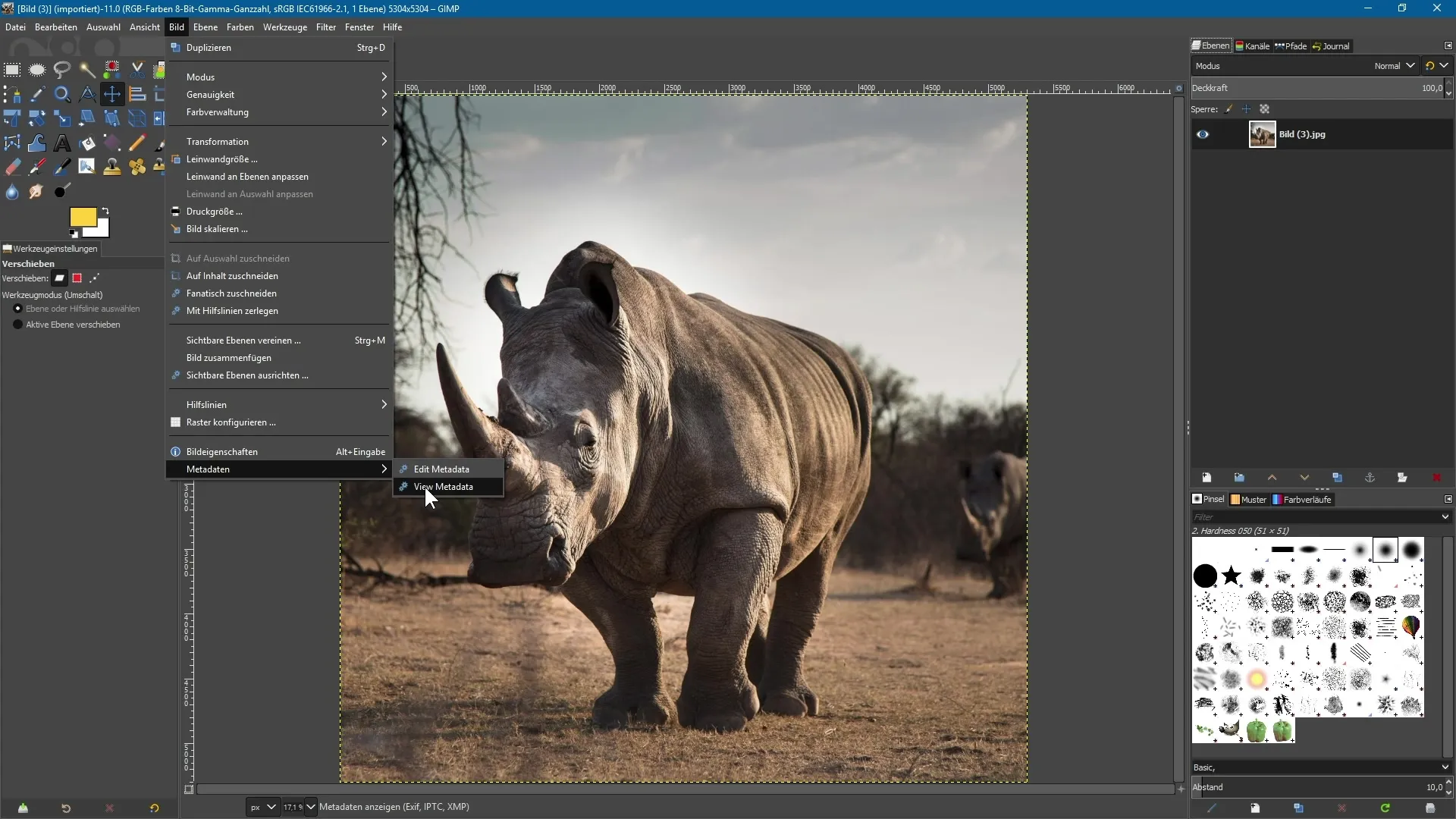
Pasul 4: Afișează metadatele
Faci clic pe „Vizualizare metadate” pentru a vedea metadatele curente ale imaginii tale. Aici poți vizualiza diferite informații precum EXIF, XMP și IPTC. În acest exemplu, nu există încă multe informații.
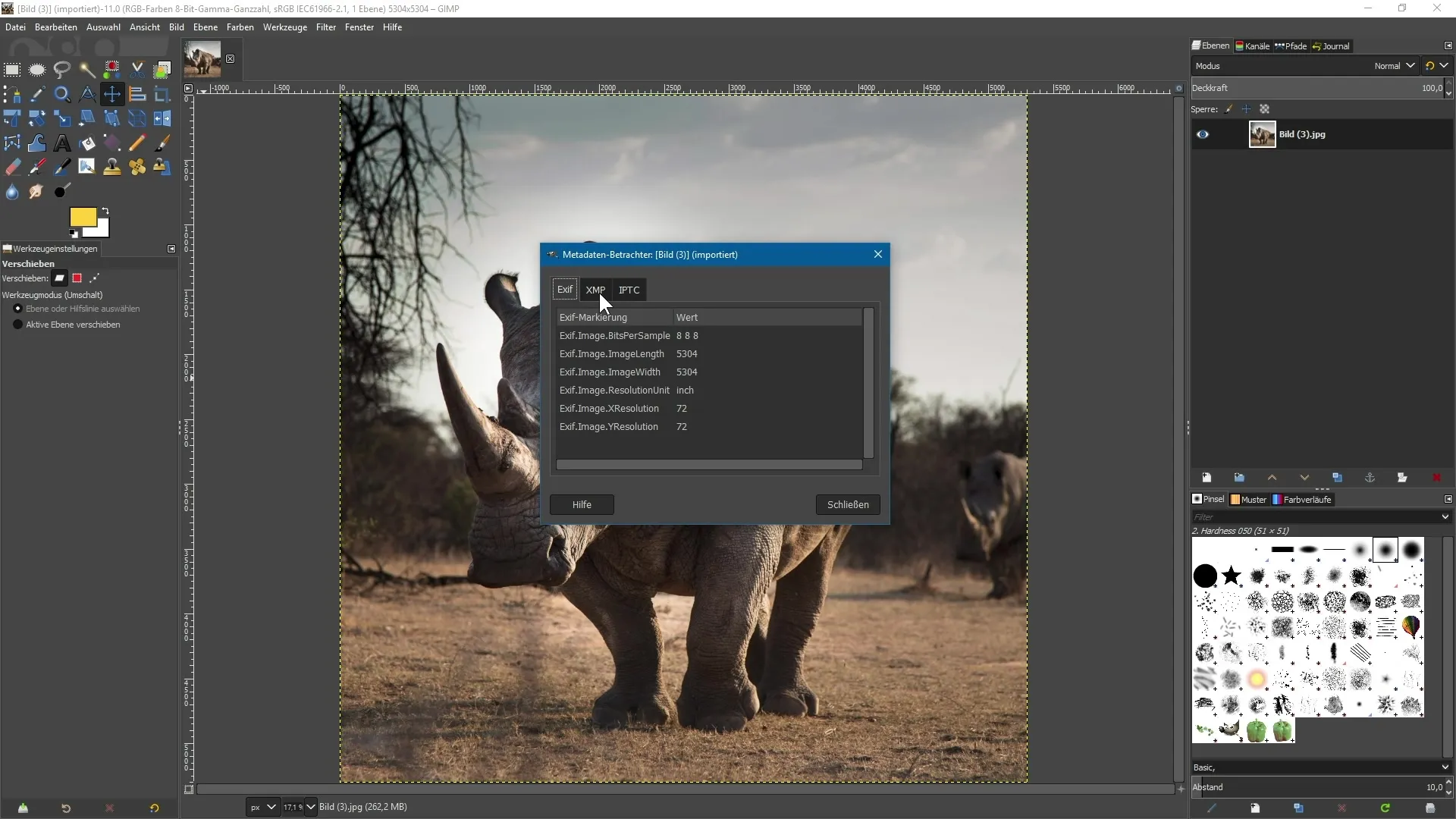
Pasul 5: Editează metadatele
După ce ai vizualizat metadatele, poți începe să le editezi. Mergi din nou la „Imagine” și apoi la „Editează metadatele”. Aici ai posibilitatea de a introduce un titlu al documentului, de exemplu „Rinocer”.
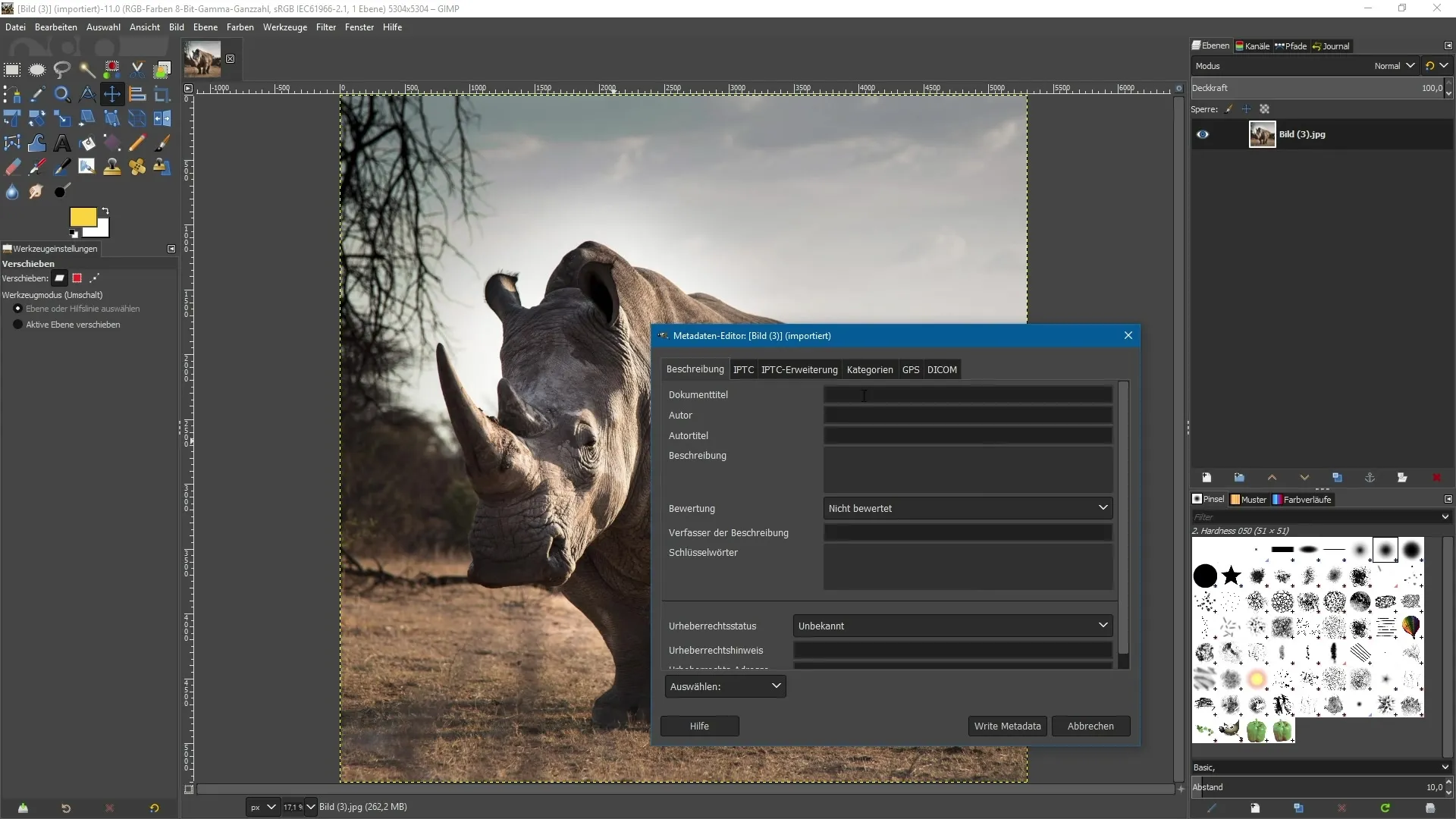
Pasul 6: Adaugă autorul și descrierea
Acum poți indica și autorul imaginii. Dacă nu cunoști numele, poți pur și simplu să introduci „Fotograf”. Introduceți și o descriere, cum ar fi „un rinocer frumos în sălbăticie”. Aceste informații vor ajuta ulterior la identificarea imaginii.
Pasul 7: Specifică evaluările și statutul drepturilor de autor
De asemenea, poți evalua imaginea, de exemplu, cu patru stele. În plus, ai posibilitatea de a specifica statutul drepturilor de autor al imaginii. Imaginea este protejată prin drepturi de autor sau este disponibilă liber? În acest caz, alegi „liber”.
Pasul 8: Adaugă coordonate GPS
O altă caracteristică utilă este posibilitatea de a adăuga coordonate GPS prin metadatele WR. Aceste informații sunt deosebit de utile dacă dorești să păstrezi poziția geografică a imaginii.
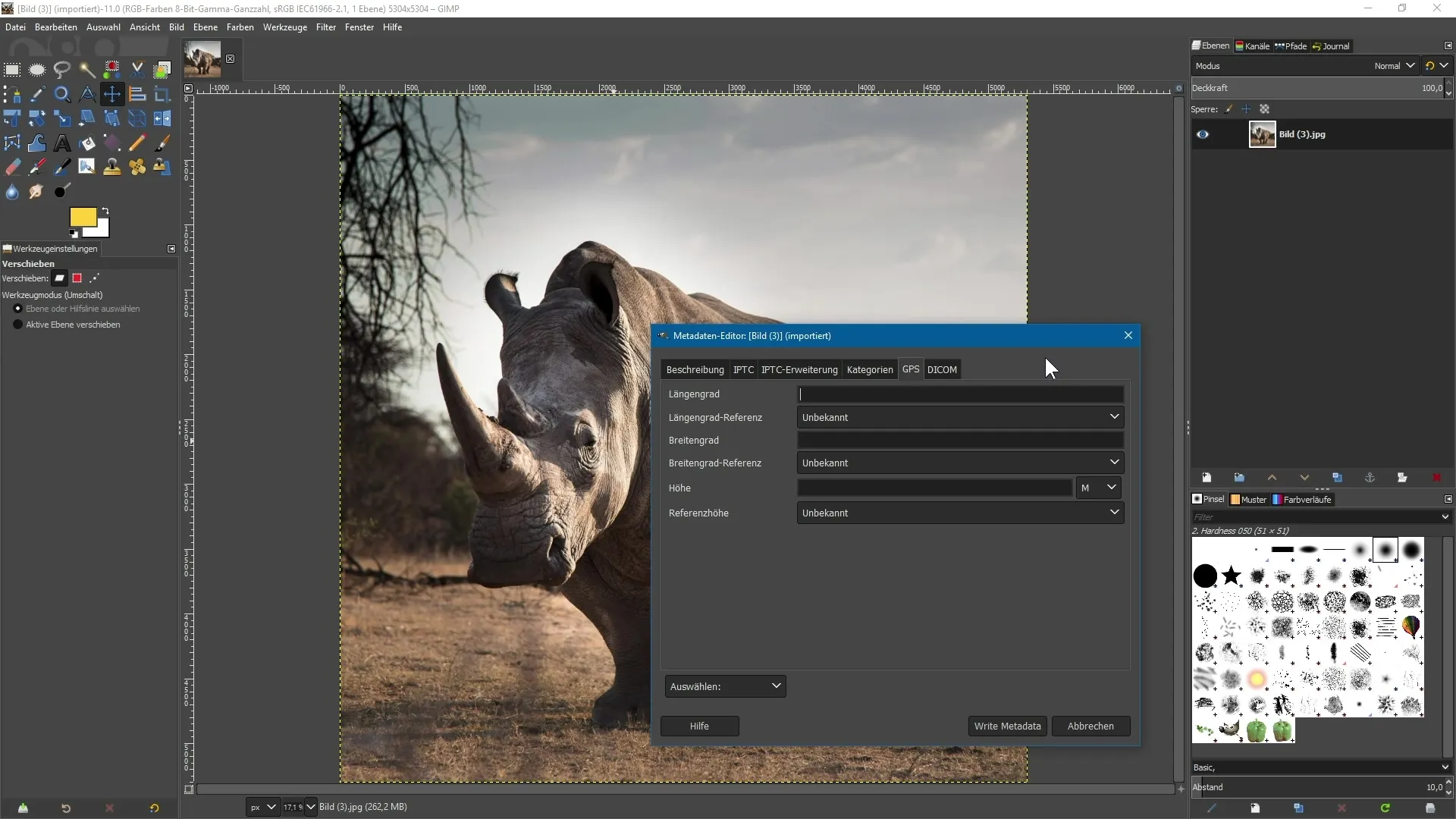
Pasul 9: Salvează modificările
Pentru a salva modificările la metadate, trebuie să suprascrii imaginea sau să o salvezi ca un fișier nou. Mergi la „Fișier” și apoi la „Salvează imaginea ca”.
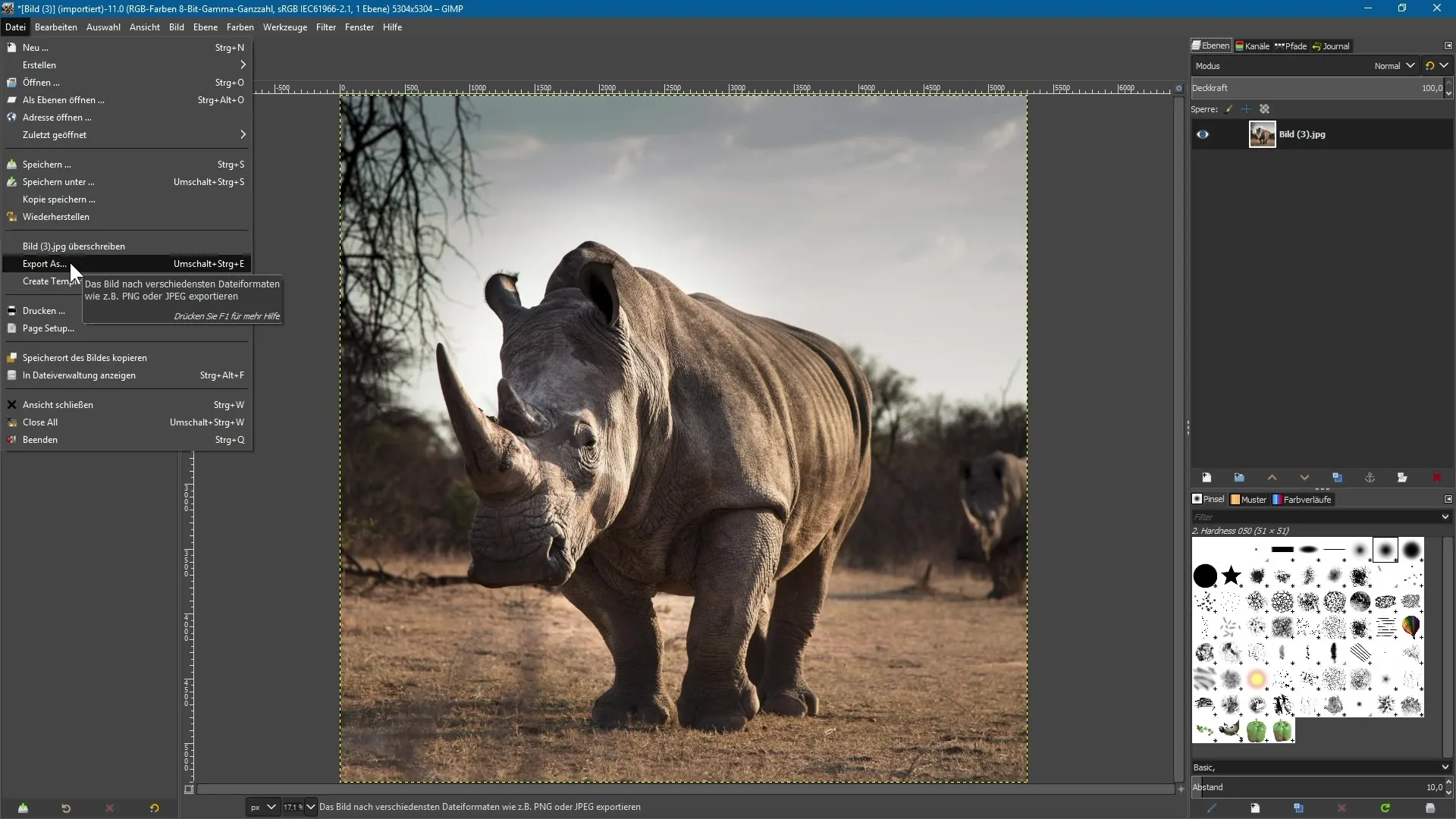
Pasul 10: Verifică metadatele în noul fișier
După ce imaginea a fost salvată, deschide-o din nou în GIMP pentru a verifica modificările. Procedează așa cum ai făcut în Pasul 3 pentru a te asigura că noile metadate au fost preluate corect.
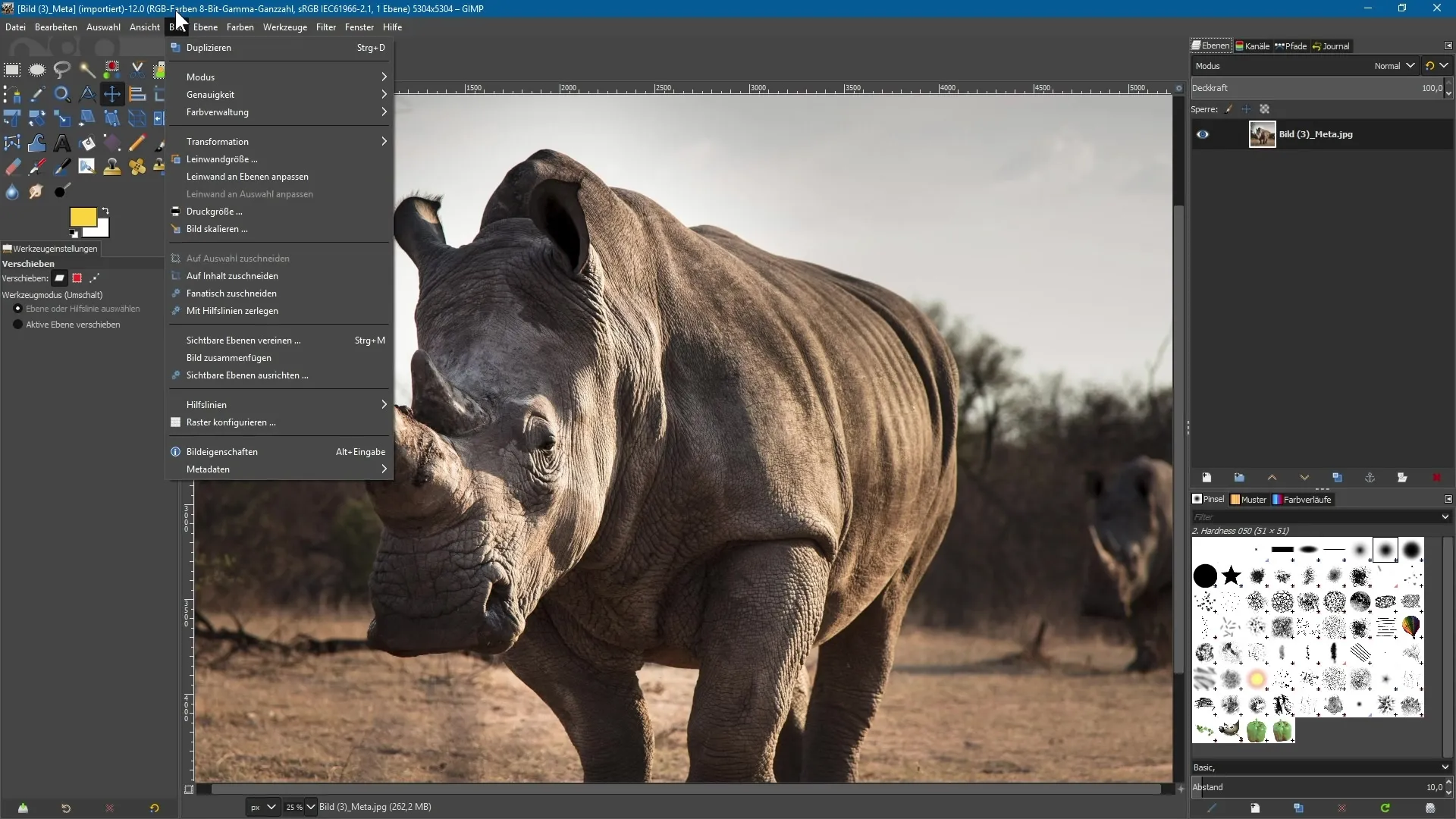
Pasul 11: Verifică imaginea în Photoshop
De asemenea, poți deschide imaginea în Photoshop și verifica metadatele acolo. Mergi la „Fișier” și apoi la „Informații despre fișier” pentru a te asigura că toate datele introduse au fost preluate corect.
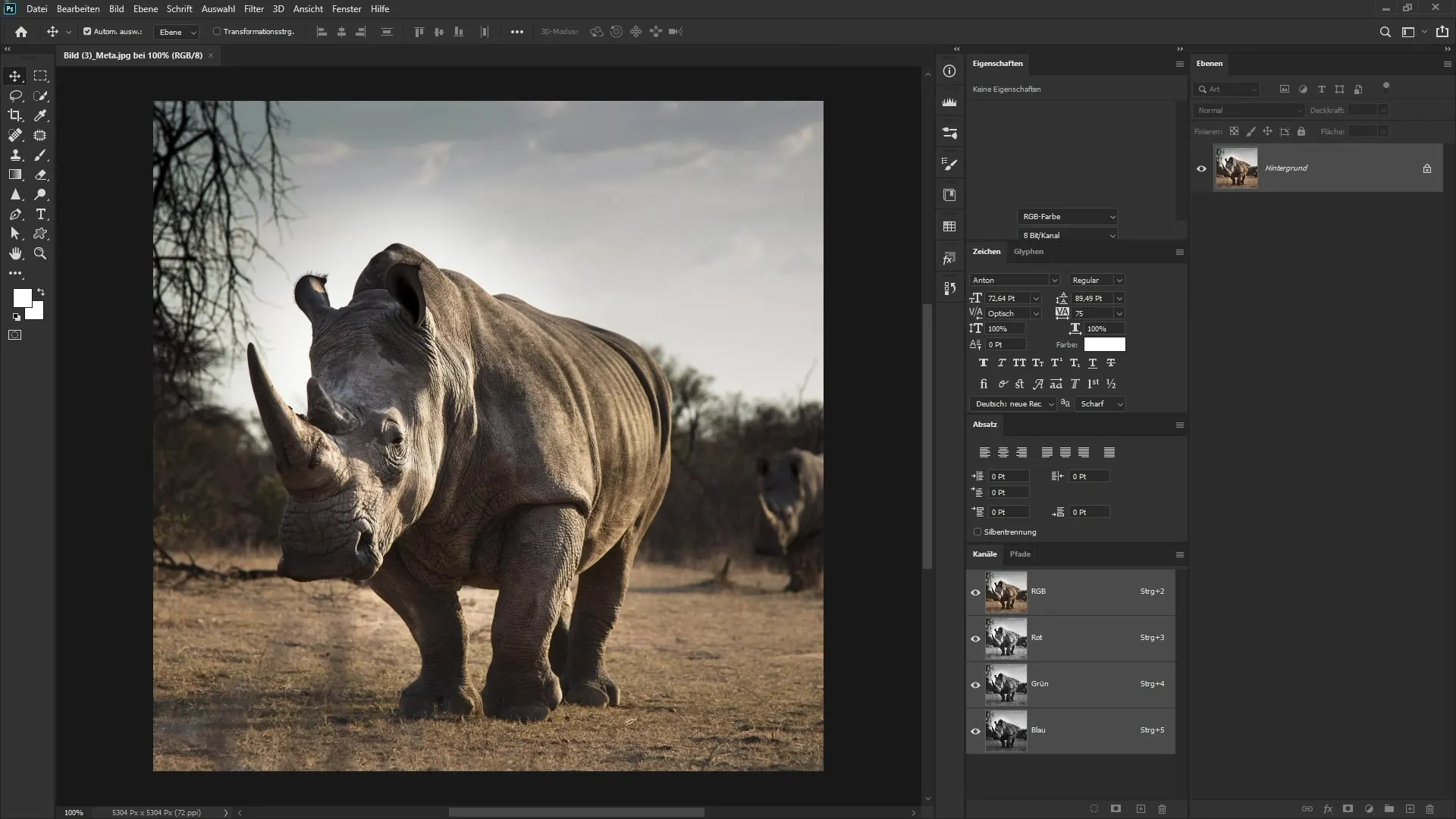
Pasul 12: Trage concluzii
Posibilitatea de a crea și modifica metadatele în GIMP este o excelentă adăugare la funcțiile programului. Totuși, există încă loc pentru îmbunătățiri, în special în ceea ce privește consistența metadatelor în diferite aplicații.
Rezumat - Introducere în editorul de metadate GIMP 2.10
În acest ghid, ai învățat cum să folosești noua funcționalitate de metadate în GIMP 2.10. Ai parcurs pașii de bază pentru vizualizarea, editarea și salvarea metadatelor unui fișier. Astfel, te asiguri că imaginea ta conține informațiile corecte și este afișată corect în alte programe.
Întrebări frecvente
Cum deschid o imagine în GIMP?Poti deschide o imagine în GIMP trăgând-o în fereastra GIMP sau selectând opțiunea „Deschide” din meniul „Fișier”.
Poti salva metadate în GIMP?Da, poți salva metadatele în GIMP suprascriind imaginea sau salvând-o ca un fișier nou.
Sunt metadatele vizibile în alte programe?Da, metadatele pe care le introduci în GIMP sunt vizibile și în alte programe precum Photoshop.
Sunt suportate toate formatele de metadate?GIMP suportă formate comune de metadate precum EXIF, XMP și IPTC, însă unele funcționalități sunt încă de îmbunătățit.
Ce pot face dacă metadatele nu sunt afișate corect în Photoshop?Dacă metadatele nu sunt afișate corect în Photoshop, verifică dacă ai introdus toate informațiile necesare în GIMP și dacă imaginea a fost salvată corect.


